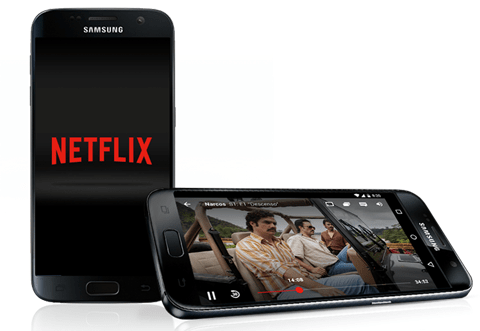
Netflix(ネットフリックス)はHD画質や4K画質に対応していますが、料金プランや作品・デバイスによって変わります。
この記事では、Netflixの画質設定を変更する方法を紹介しながら、画質が悪いときの4つの対処法を解説します!
目次
Netflixの画質はどれくらい?

Netflixは「フルHD画質(1080p)」と「4K画質(2160p)」に対応しています。
どの画質で見れるかは料金プランの広告付き、スタンダード、プレミアムによって変わるので、入会時にしっかり確認しておく必要があります。
| 料金プラン | 月額料金 | 最大画質 |
| 広告つき スタンダード |
790円 | フルHD画質 (1080p) |
| スタンダード | 1,480円 | フルHD画質 (1080p) |
| プレミアム | 1,980円 | 4K画質 (2160p) |
※2023年10月に月額990円のベーシック(HD画質)は廃止されました
※2023年4月に広告付きベーシックから広告付きスタンダードに変更されて、HD画質からフルHD画質にアップしました
広告付きとスタンダードはフルHD画質なので、Blu-rayと同じぐらい綺麗な映像で見れます。
フルHDはどんなデバイスでも高画質で見れるので、どれにするか迷ったら「広告付き」または「スタンダード」を選べば良いでしょう。
プレミアムは4K画質なので、Blu-rayと比べて4倍の解像度、DVDと比べると24倍の解像度があり、高精細かつリアルな映像で見れます。
4Kで見るには対応デバイスや視聴環境を揃える必要がありますが、画質にこだわりたい方にはプレミアムがオススメです!
関連記事Netflixの料金はいくら?3つのプランの違いを徹底解説!
Netflixの画質は作品によって違いがある
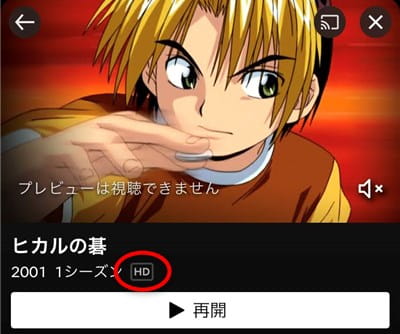
Netflixは料金プランによってフルHD画質や4K画質になりますが、作品によって画質に違いがあるので注意が必要です。
作品ごとの最大画質を確認するには、作品詳細ページの「アイコン表示」で見分けが付きます。
画質ごとのアイコン表示
- SD画質:アイコン表示なし
- フルHD画質:HD
- 4K画質:4KもしくはDolby Vision
注意点:4K作品なのか確認するには、4K対応デバイスで検索する必要があります
作品タイトルの下に「HD」または「4K」と表示されたら、フルHD画質もしくは4K画質で、「アイコン表示なし」だとSD画質ということになります。
これによりフルHD画質のスタンダードに入会していても、作品の最大画質がSDだったら、低画質となるので注意が必要です(※SD画質はDVDと同じぐらいの解像度)。
とはいえ、ほとんどの映画・TV番組はフルHDまたは4Kに対応しているので、そこまで心配する必要はないでしょう!
Netflixの画質はデバイスによって決まる
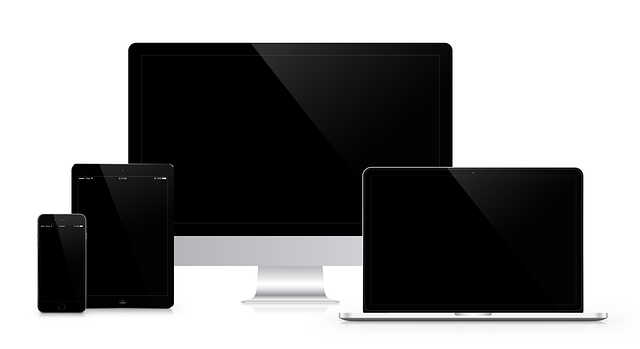
Netflixの画質はPCやスマホ・タブレットによって決まります。
利用するデバイスが対応していないと「HD(720p)」または「SD(480p)」に画質が落ちるので、よく確認しておく必要があります。
デバイスごとの対応画質はNetflixヘルプセンターで確認できます。
iPhone・iPad
→iPhone、iPad、iPod touchでNetflixを利用する方法
(「Netflixの機能」→「対応するモデルと解像度」を参照)
Androidスマホ・タブレット
→AndroidスマートフォンまたはAndroidタブレットでNetflixを利用する方法
(「NetflixをHD画質で視聴する」を参照)
Windowsパソコン
→WindowsパソコンまたはWindowsタブレットでNetflixを利用する方法
(「Netflix機能」→「ビデオ解像度」または「4KでNetflixを観る」参照)
Macパソコン
→MacコンピュータでNetflixを視聴する方法
(「4KでNetflixを観る」を参照)
例えばiPhone・iPadの一部機種はHD画質(720p)しか対応していないので、フルHD画質(1080p)では再生できません。
また、Androidスマホ・タブレットはHD画質に対応しているモデル・チップに含まれないと、SD画質(480p)でしか再生できないので注意!
そして意外だったのが、WindowsパソコンでChromeやFirefoxのブラウザを使っているとHD画質でしか再生できないので、画質を最大限まで活かしていないことになります。
公式サイト
Netflixの画質設定を変更する方法

Netflixは再生画面から画質設定を変更できないので、プロフィールやアプリから画質設定を変更する必要があります。
それでは、すべての手順を画像付きで解説していきます!
プロフィールごとに画質設定を変更する方法
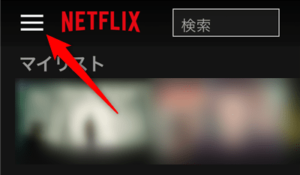
Netflixのプロフィールごとに画質設定を変更するには、公式サイトにアクセスして、画面左上にある「メニューアイコン」をクリック。
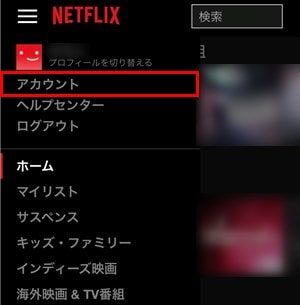
メニューから「アカウント」を選択。
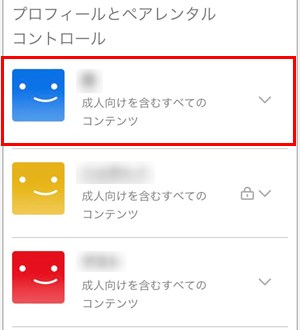
アカウントの「プロフィールとペアレンタルコントロール」から画質設定を変更する『プロフィール』をクリック。
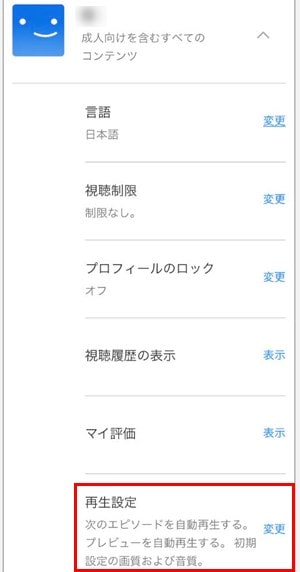
プロフィールから「再生設定」を選択。
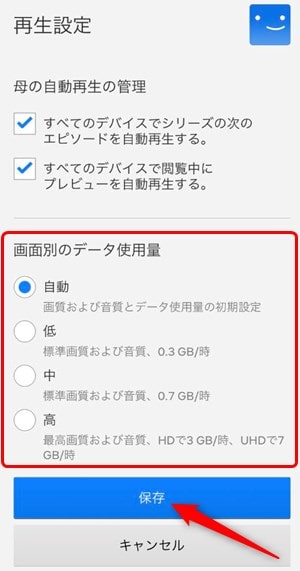
再生設定の画面別のデータ使用量から「自動」「低」「中」「高」を選んで、最後に一番下の『保存』をクリック(※初期設定は自動)。
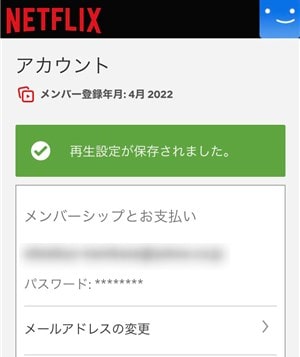
画面に「再生設定が保存されました」と表示されたら、Netflixのプロフィールごとに画質設定を変更する方法は完了です。
アプリから画質設定を変更する方法
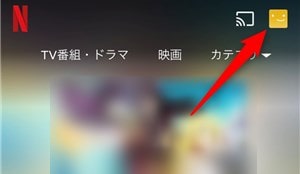
Netflixアプリから画質設定を変更するには、画面右上の「プロフィールアイコン」をクリック。
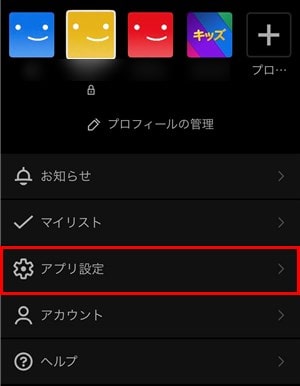
メニューから「アプリ設定」を選択。

アプリ設定から「モバイルデータ使用量」を選択。
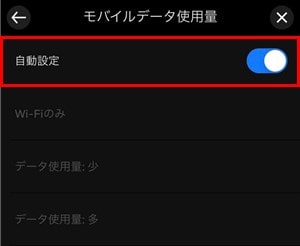
モバイルデータ使用量の「自動設定」をクリックしてオフにします。

あとは「データ使用量:小(低画質)」または「データ使用量:多(高画質)」を選ぶだけで、Netflixの画質設定を変更することができます。
ただし、アプリの画質設定はモバイル回線のみ有効で、Wi-Fi接続時は適用されないので注意してください(※プロフィールから画質設定する必要あり)。
公式サイト
Netflixと他の動画配信サービスで画質比較
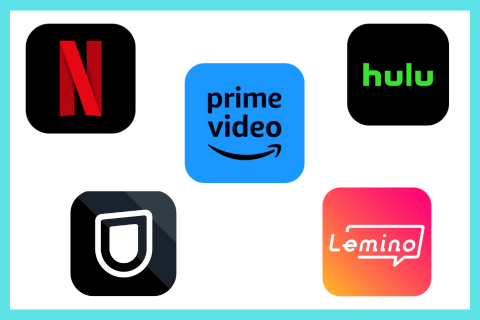
NetflixはフルHD画質または4K画質に対応していますが、他の動画配信サービスと比べて画質は良いか・悪いか分からないですよね?
そこで、主要な動画配信サービス5社で画質比較したので参考にしてください。
| 動画配信サービス | 月額料金 | 画質 |
| Netflix | 広告付き:790円 スタンダード:1,490円 プレミアム:1,980円 |
広告付き:フルHD スタンダード:フルHD プレミアム:4K |
| Hulu | 1,028円 | フルHD ごく一部作品は4K対応 |
| Amazonプライムビデオ |
600円 | フルHDまたは4K |
| U-NEXT |
2,189円 | フルHD ごく一部作品は4K対応 |
| Lemino | 990円 | HD |
動画配信サービスの多くは高画質の「フルHD」に対応しているので、Netflixだから画質が良い・悪いと感じることはあまりないでしょう。
ただ、Netflixのプレミアムでは2,500作品以上の映画・ドラマを超高画質の「4K」で視聴可能。
他の動画配信サービスではせいぜい数十~数百作品しか4Kに対応していないので、4Kで幅広いコンテンツを見たいならNetflixがイチバンです!
Netflixの画質が悪い【4つの対処法!】

Netflix(ネットフリックス)の画質が悪いときは以下の4つを試してみてください。
それでは、画質が悪くなる原因と対処法を詳しく解説していきます!
画質設定を見直す

Netflixの画質が悪いときは画質設定が低画質になっているのかもしれません。
公式サイトから「アカウント」→「プロフィール」→「再生設定」を選んで、画面別のデータ使用量が『低』になっていないか確認してください。
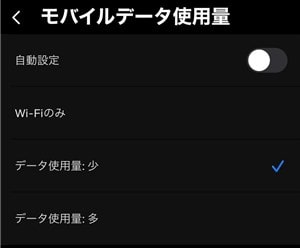
また、スマホ・タブレットのNetflixアプリを利用している場合は、「プロフィール」→「アプリ設定」→「モバイルデータ使用量」も確認してください。
モバイルデータ使用量が「少」になっていると、いくら動画再生しても画質は悪いままです(※Wi-Fi接続時の動画再生には影響ありません)
もし、画質を変更する方法がわからない方は、先ほど紹介した「Netflixの画質設定を変更する方法」を参考にしてください。
作品やデバイスの画質を確認する
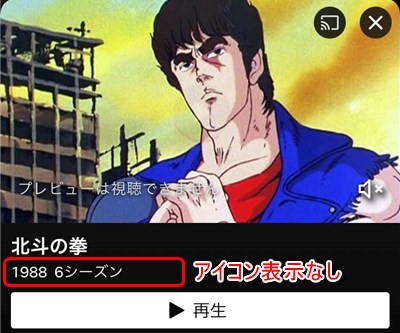
Netflixの画質が悪いと感じるのは、作品やデバイスが原因かもしれません。
作品では「HD」や「UHD 4K」のアイコン表示がない場合、低画質の『SD(480p)』しか対応していません。
とくに古い作品は画質が悪いことが多く、動画自体の問題なのでユーザー側では対処できません。
次に、デバイスでは古いモデルを使っていたり、OSが最新バージョンでないと低画質になることがあります。
この場合はOSを最新バージョンにアップデートしたり、最新機種のデバイスに買い替えると画質の悪さを改善できるでしょう。
動画をダウンロードする
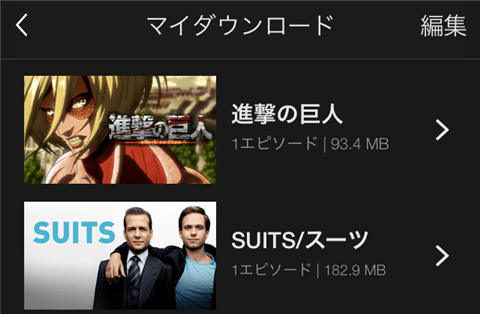
Netflixの画質が悪いときはアプリの「ダウンロード機能」を活用するのがオススメ!
PCやスマホ・タブレットに動画をダウンロードすれば、インターネット回線速度が遅かったり、サーバーが混雑しても画質が悪くなることはありません。
しかも、ダウンロード動画なら外出中でも通信量を大幅に節約できるし、再生途中で止まらずにストレスフリーで見れます。
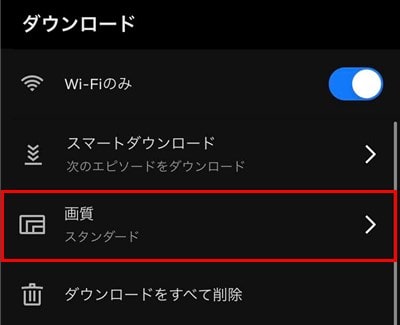
この時に必ず設定しておきたいのがダウンロード画質。
初期設定だと「スタンダード(標準画質)」となっているので、『プロフィール』→『アプリ設定』→『画質』から高画質に変更しておきましょう。
動画をダウンロードする方法については「Netflix動画のダウンロードからオフラインで見るまでの全手順!」を参考にしてください。
Netflixの広告付きスタンダードではダウンロード機能を利用できません(※2023年11月頃に対応予定)。
ネットワーク環境を改善する

Netflixの画質が悪くなる原因のほとんどはインターネット回線速度が遅いからです。
インターネット回線速度が遅いと動画の読み込みが追いつかず、画質が悪くなったり、途中で止まったりします。
これを解決するには安定した通信速度が必要なので、固定回線やモバイル回線のネットワーク環境を改善する必要があります
モバイル回線を改善する
- 通信速度制限になっていないか確認する
- 機内モードをオンにして、すぐにオフに戻す
- スマホやタブレットを再起動させる
- 通信速度が速い・安定している回線に乗り換える
- Wi-Fiに接続する
固定回線(Wi-Fi)を改善する
- 固定回線が「ADSL」なら「光回線」に乗り換える
- Wi-Fiルーターの近くで試してみる
- Wi-Fiルーターやモデムを再起動させる
- 高性能なWi-Fiルーターに買い換える
- パソコンならLANケーブルで有線接続する
- 2.4GHz帯ではなく、5GHz帯に接続する
Netflixが推奨するインターネット回線速度はフルHD画質が「5Mbps以上」で、4K画質は「15Mbps以上」となります。
この数値を下回ると画質が悪くなるので、通信速度を測れる「Fast.com」などで確認しながら改善しましょう。
公式サイト
Netflixの画質ごとの通信量は?

Netflixの画質は「高」「中」「低」「自動」の4つあり、1時間あたりのデータ通信量は以下の通りになります。
なお、通信量はあくまで目安で、作品によって異なります。
| 画質 | 通信量 |
| 高(最高画質) | 最大1~7GB ※作品の画質によって異なる |
| 中(標準画質) | 最大0.7 GB |
| 低(低画質) | 最大0.3 GB |
| 自動 | 回線速度に応じて通信量が変わる |
映画・TV番組の1時間あたりの通信量は最大0.3~7GBとなります。
画質を上げるごとに通信量が倍近くになっていくので、高画質で見るとスマホ・タブレットがすぐに通信速度制限になってしまいます。
とくに「高」に設定した場合、作品画質にあわせて最大1GB(SD)、最大3GB(HD)、最大7GB(4K)となるので注意が必要です!
Netflixの画質まとめ

- Netflixの画質はフルHD(1080p)や4K(2160p)に対応している
- どの画質で動画再生されるかは料金プランや作品・デバイスによって決まる
- 画質設定の変更は「低」「中」「高」「自動」の4つから選べる
- 画質が悪いときは設定、作品・デバイス、ダウンロード、ネット環境を見直す
- Netflixの1時間あたりの通信量は最大0.3GB〜7GBとなっている

-

-
Netflixを4Kで見る方法は?4K作品一覧から検索方法まで解説!
続きを見る
-

-
NetflixはHDR対応!視聴方法とラインナップは?
続きを見る


